Часто задаваемые вопросы по Mi Fit
Проблема с регистрацией аккаунта
Обычно процесс регистрации аккаунта не вызывает никаких проблем, а большинство ошибок на этом этапе вызывает невнимательность. Например:
Некорректно выбрана страна;
Пароль введен кириллицей;
В пароле отсутствуют цифры или латинские символы;
Неправильно введена капча;
Ошибка при входе в аккаунт
Распространенных ошибок при входе в аккаунт не много:
Ошибка авторизации (указан неверный логин или пароль);
Сбой на сервере приложения. Если во время входа появляется уведомление «Сбой синхронизации», можно попробовать решить проблему включением VPN соединения на смартфоне. Например, через приложение NordVPN, выбрав страну Hong Kong или Сингапур из списка. Если это не поможет, стоит подождать пока «поднимут» сервер. Обычно на это уходит от пары минут до часа.
Как установить Mi Fit на компьютер?
В некоторых случаях возникает необходимость установить приложение на компьютер или ноутбук. Но, проблема в том, что изначально приложение Mi Fit было разработано для мобильной платформы ANDROID, поэтому с операционной системой Windows работать не будет. Проблема решается достаточно просто для этого понадобится Андроид-эмулятор, например, Bluestacks, и 10 – 15 минут времени.
Скачиваем эмулятор с сайта Bluestacks, устанавливаем его на компьютер. После установки софта заходим в Play Маркет и скачиваем Mi Fit на компьютер.
Как обновить Mi Fit?
- Подключаем смартфон к сети Интернет.
- Открываем «Mi Fit» и переходим во вкладку «Профиль».
- В самом низу выбираем меню «Настройки».
- Нажимаем пункт «Проверить наличие обновлений».
Если есть новая версия приложения, будет предложено ее скачать и установить.
Mi Fit не видит браслет. Что делать?
- В первую очередь нужно проверить, не разрядилась ли батарея.
- Если батарея заряжена, положите устройство как можно ближе к телефону и повторите попытку.
- Если подключиться по-прежнему не удалось, перезапустите Bluetooth или перезагрузите смартфон.
- Войти в Mi Fit через аккаунт Google, затем снова войти через Mi-аккаунт.
Как синхронизировать данные?
Если на смартфоне включен Bluetooth и приложение Mi Fit открыто, данные синхронизируются автоматически. Если этого не произошло, потяните вниз список данных на главном экране приложения, синхронизация запустится.
Если синхронизация не удалась, попробуйте закрыть приложение, запустить его заново. Если это не помогло, перезапустите Bluetooth или перезагрузите смартфон.
Во время тренировок данные не синхронизируются!
Не приходят уведомления
Для стабильного сопряжения браслета с приложением Mi Fit должно работать в фоновом режиме и Bluetooth должен быть постоянно включен. Некоторые приложения, например Cleaner или Manager могут останавливать работу приложения, поэтому его необходимо добавить в исключения. Для этого переходим «Профиль» — «Устройство» — «Запуск в фоновом режиме».
Как восстановить аккаунт?
Если аккаунт заблокировали или забыли пароль, его можно восстановить, используя телефон или электронную почту, указанные при регистрации аккаунта.
Для этого в окне авторизации нужно нажать «Забыли пароль?» и выбрать способ сброса пароля: с помощью телефона или электронной почты. Далее следуем подсказкам по восстановлению.
Возможности программы
Установив приложение на Андроид, можно прочитать данные, собранные браслетом Mi Band:
- количество шагов;
- пройденное расстояние,
- выполненные упражнения;
- сведения о сне.
Информация представлена в виде четких графиков и заархивирована. Есть опция для настройки уведомлений, которые требуется считывать с браслета: текстовые сообщения и письма с электронного почтового ящика. Есть возможность использовать интеграцию с сервисами: «WeChat», «QQ», «Sina Weibo» и «Google Fit». Программа предоставляет опцию, которая напоминает пользователю, что настало время для занятий спортом. Можно настроить оповещения, которые в нужное время будут представлены вибрациями на браслете Mi Band.
Контролируйте пробежки и велосипедные прогулки, используя GPS-модуль. После их завершения данные о сжигаемых калориях, времени тренировки и пройденном расстоянии перейдут на платформу Mi Fit и отобразятся в четких графиках программы.
Автоматическое обновление Xiaomi Mi Band 3
Важное объявление! Начиная с июля 2018 года компания начала обновлять глобальную версию прошивки под фитнес-браслет Mi Band 3, и уже вышла официальная прошивка с русским языком
Чтобы автоматически обновить локализацию браслета нужно:
- Иметь русский системный язык на телефоне (если к примеру, на устройстве английская прошивка — браслет получит англоязычное обновление);
- Обновить приложение Mi Fit из Google Play или App Store (как для Android, так и для iPhone уже вышло новое обновление);
- Если вы только что купили браслет — переходите к пункту 5. Если вы ранее уже прошивали его, то нужно: отвязать браслет через приложение, выйти из аккаунта (в Mi Fit);
- Перезагрузить телефон;
- Снова синхронизировать браслет с телефоном;
- Дождаться окончания обновления.
Где скачать и установить Xiaomi Mi Fit
После того, как мы выяснили, что за приложение Ми Фит, рассмотрим его установку на смартфон
Сразу обратите внимание, что для скачивания софта нужно использовать проверенные сервисы с хорошей репутацией, иначе можно с легкостью занести на устройство вредоносное ПО
Официальное приложение
Нет смысла скачивать Mi Fit со сторонних ресурсов, если вам нужна базовая официальная версия с поддержкой русского языка. Идеальный вариант — Гугл Плей для телефонов на Андроиде, и Apple Store для Айфонов. Также официальное стабильное приложение есть на форуме 4pda. Всегда обновляйте приложение, если выходит новая сборка.
Кастомная версия
Модифицированные приложения рекомендуем скачивать только с форумов. На том же 4pda есть множество английских и русских версий с дополнительными модами и фишками. Модификации представлены от разных пользователей.
Как зарядить фитнес браслет Mi Band 5
Перед первым использованием приобретенного браслета целесообразно полностью зарядить Xiaomi Mi Band 5, чтобы процесс подключения и настройки не был прерван в самый неподходящий момент. Зарядка гаджета проводится с помощью магнитного зарядного устройства, идущего в комплекте с браслетом. Чтобы зарядить Mi Band 5, подсоедините ЗУ к задней стенке устройства (зарядка «прилипнет» самостоятельно), а затем подключите кабель к USB-порту, чтобы начать процесс восстановления заряда аккумулятора.
Разумеется, подсоединять кабель надо только к тем устройствам, от которых можно заряжать браслет. В их числе стандартные переносные блоки питания, персональные компьютеры, ноутбуки, а также внешние аккумуляторы из экосистемы Xiaomi. За процессом зарядки можно следить с помощью индикатора на браслете. При полном заполнении батареи появится соответствующая надпись.
Важно: Предельная сила тока для зарядки браслета Mi Band 5 составляет 250 мА. Некоторые модели Power Bank не способны заряжать устройства с таким низким энергопотреблением, поэтому советуем применять повербанки производства Xiaomi
В этом плане они универсальны.

Mi Fit: вход и заполнение данных
Mi Fit – официальное приложение от разработчика, к которому трекер необходимо подключить для последующей работы. Прежде чем рассмотреть инструкции по тому, как пользоваться браслетом Xiaomi Mi Band 5, следует синхронизировать его со смартфоном и изучить возможности фирменного софта.
Сразу после введения требуемых данных и подключения устройств пользователю становятся доступны три вкладки. В каждой из них есть свои настройки и дополнения, отличающие процесс пользования пятым поколением трекеров от предшественников.
Вкладка «Тренировки»
Первая вкладка, которая открывается пользователям при входе в приложение – «Тренировки». Здесь отображаются основные параметры: количество пройденных шагов, уровень стресса, баллы PAI, а также женские циклы. При нажатии на любой параметр откроется детальная статистика.
Вкладка «Друзья»
Вторая по счету вкладка – «Друзья». Здесь пользователю предоставляется возможность добавлять друзей по QR-коду и иными способами, а также соревноваться с ними по достигнутым результатам.
Вкладка «Профиль»
Основные параметры настройки фитнес-трекера находятся в третьей вкладке – «Профиль». Именно здесь можно управлять всеми подключенными устройствами и разбираться с их функциями.
Установка циферблатов
Существует несколько способов замены циферблата, установленного по умолчанию:
- После долгого нажатия на экран браслет вибрирует и появляется возможность перелистывать циферблаты движениями вдоль ячейки браслета. Нужный вариант выбирают прикосновением.
- Выбор можно сделать через меню «Дисплей фитнесс-браслета», в котором представлены варианты циферблатов.
- Подобрать подходящий вариант можно в приложении Mi Fit в разделе «Профиль». Для этого нужно перейти на вкладки Фитнес-браслет Mi Smart Band 5- Магазин. После чего выбирать заставку из списка и нажать «Синхронизировать циферблат».
Когда его добавят
Многие пользователи Mi Band 8 задаются вопросом, когда конкретно Xiaomi добавит поддержку русскоязычного интерфейса. К сожалению, дать точный ответ на этот вопрос нельзя. Компания не говорила о своих планах и не называла никаких сроков. В отдельных источниках сказано, что глобальная русскоязычная версия выйдет осенью текущего года.
Однако можно высказать предположение, что это случится в таких ситуациях:
- Xiaomi предложит новую глобальную версию прошивки Global, которую можно будет установить на Mi Band 8. Этот софт будет включать русские символы.
- Компания Xiaomi выпустит версию прошивки RU, которая будет включать только русский язык. Этот софт будет предназначен для РФ и других стран постсоветского пространства.
- Xiaomi предложит новую модель девайса – к примеру, Mi Band 9 или иную, которая будет сразу поддерживать русские буквы.

Перечисленные варианты зависят от политики Xiaomi и ее ориентировать на расширение рынков и аудитории. Потому дать однозначный ответ относительно сроков невозможно. Это может произойти в скором времени или не случиться никогда.
Если обратить внимание на историю поддержки русского языка для предыдущих моделей устройств, можно увидеть, что компания никогда не была последовательной в этом вопросе. К примеру, устройство Mi Band 3 официально получило русский язык спустя несколько месяцев после выхода
При этом девайс Mi Band 4 русифицировали спустя несколько недель. Mi Band 5 так официально и не русифицировали, хотя устройство появилось довольно давно.
Также важно учитывать, что компания Xiaomi периодически предлагает специальные версии прошивок для конкретных регионов – к примеру, RU или IN. Они включают единственный вариант – в частности, русский или индийский
Это связано с тем, что бренд стремится сделать браслет более локализованным и привлекательным для конкретных рынков.

Потому можно сделать вывод, что на официальное появление русского языка для Mi Band 8 влияет много факторов. При этом ничего гарантировать невозможно. Стоит ли ждать прошивку, каждый пользователь должен решать сам. Если хочется использовать девайс на русском языке без рисков и проблем, стоит подождать официального обновления. Также можно дождаться выхода новой модели.
Mi Band 8 – современный девайс, который пользуется большой популярностью. Однако устройство по сей день не имеет русскоязычного интерфейса, что вызывает ряд проблем. Чтобы применение девайса не вызывало проблем, необходимо дождаться официального выхода новой прошивки или воспользоваться сторонним софтом.
Настройка других функций
Установить будильник можно через пункт «Дополнительно». Другие опции фитнесс-браслета можно выставить более точно, если в разделе «Профиль» указать свой рост, массу тела, возраст и пол. Это поможет лучше анализировать результаты двигательной активности. Так, статистику изменений веса, пульса и качества сна смотрят в разделе «Статус». А вкладка «Циклы» позволит женщинам отслеживать менструации. Помимо этого, браслет, через соответствующие вкладки, позволяет настроить контроль уровня стресса и качество дыхания.
Современный фитнесс-браслет — легкое и удобное устройство, сопряженное со смартфоном, предназначенное для мониторинга физической активности. Это позволяет не только ежедневно контролировать здоровье, но и хранить статистические данные для анализа прогресса.
Как подключить Mi Band к телефону
После извлечения аксессуара из коробки, скорее всего, потребуется его зарядить – это займет около часа. Для этого нужно достать зарядное устройство, входящее в комплект, и ознакомиться с руководством, чтобы узнать, как правильно подключить к нему трекер. Также следует посмотреть, какая кнопка включает гаджет и как при необходимости перезагрузить его.

У смартфона должен быть доступ к Интернету, желательно через беспроводную сеть Wi-Fi. В Google Play или App Store необходимо скачать программу Mi Fit. ПО поможет расширить функциональность браслета и собрать более точные данные об успехах в тренировках.
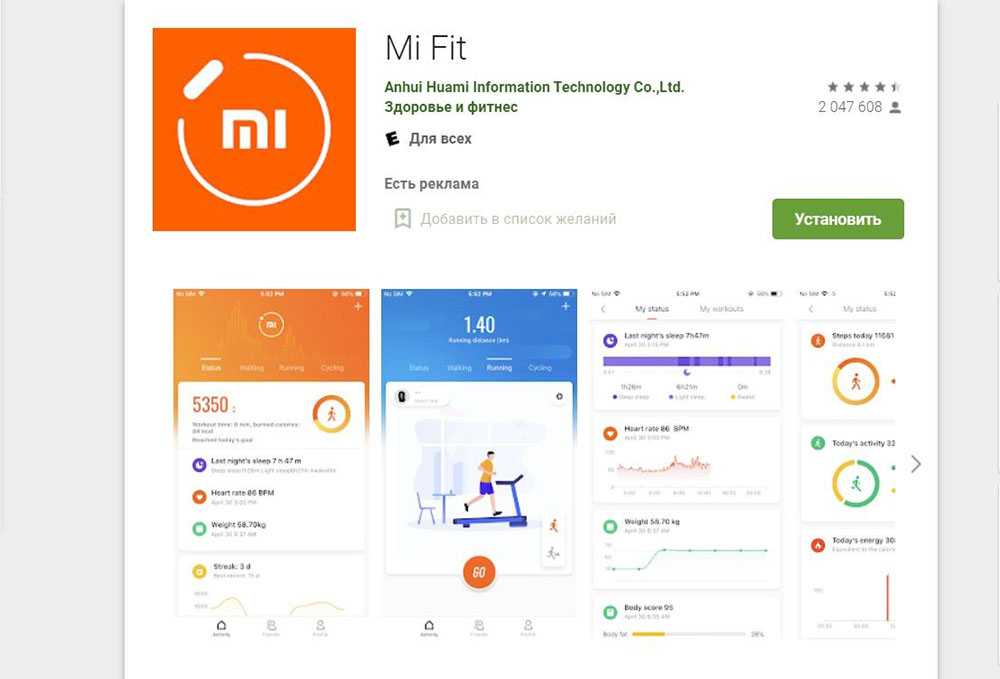
Подключение Mi Band к телефону заключается в сопряжении смарт-браслета с Mi Fit. Процесс этот несложный и займет около 10 мин:
- Включить Bluetooth – смартфон должен быть виден всем находящимся поблизости устройствам.
- Включить геолокацию на телефоне. Это необязательный шаг, но он часто бывает полезным, когда у обоих устройств возникают проблемы с подключением.
- Запустить скачанную ранее программу. На этом шаге нужно создать новую учетную запись или использовать для входа сторонний аккаунт (Mi, Facebook, Google, WeChat).
- Для создания новой учетной записи кликнуть по соответствующей кнопке, выбрать страну и указать свое текущее местоположение, щелкнуть по кнопке «Далее». Вписать емейл, пароль и код подтверждения. Ознакомиться с лицензией и политикой конфиденциальности, поставив в этих полях галочки. Нажать кнопку «Регистрация».
- На емейл придет письмо с уведомлением об успешной регистрации, а в приложении отобразится страница с пустым профилем, который нужно заполнить: возраст, вес, рост и пол и т.д. С помощью этих данных программа сможет правильно интерпретировать спортивные результаты и показатели жизнедеятельности. Нажать кнопку «Готово».
- Программа запросит доступ к определенным ресурсам на смартфоне.
- Кликнуть по оранжевой кнопке внизу, чтобы добавить новое устройство. Выбрать тип устройства. Согласиться с появившемся на экране уведомлением о сборе некоторых данных.
- Теперь телефон будет искать ближайшие устройства с активным модулем Bluetooth. Через некоторое время на экране отобразится название трекера. После установления соединения смарт-браслет автоматически загрузит текущую дату и время со смартфона.
Наконец, пришло время персонализировать настройки браслета. Этот этап необходим, если хочется, чтобы новый гаджет максимально отвечал потребностям и правильно отслеживал определенные параметры.
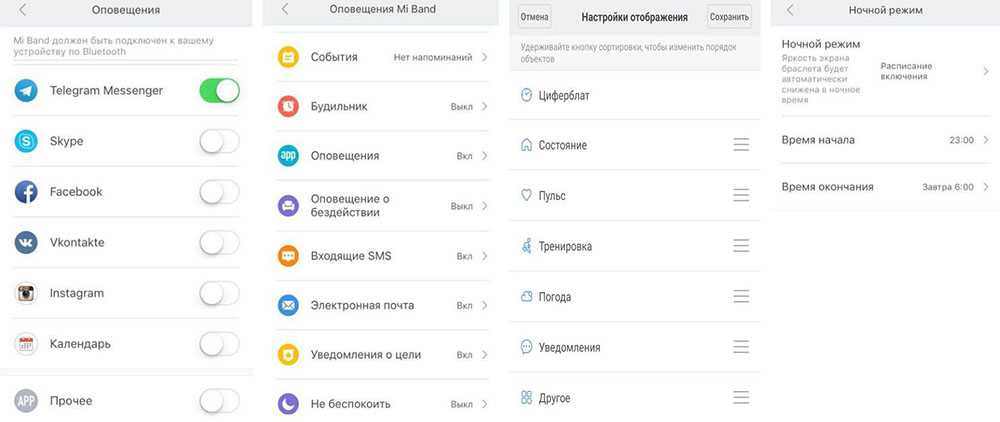
Важно! Пункты меню могут отличаться в зависимости от модели браслета и версии ПО
Почему Mi Band не подключается к телефону
Необходимо выполнить следующие пункты один за другим, и после каждого отдельно проверять, получается ли подключить Mi Band к смартфону:
- Если к Mi Fit подключен другой браслет, следует отключить его. Эту опцию можно найти в настройках приложения.
- Перезагрузить телефон.
- Предоставить разрешения – войти в настройки смартфона, а затем дать программе все возможные доступы. Иногда разрешения запрещаются или меняются сами по себе, поэтому необходимо повторно включить их.
- Обновить Mi Fit и ОС смартфона до последней версии.
- Проверить, включен ли Bluetooth и установлена ли видимость для всех устройств.
- Запустить локацию – это про GPS, конечно. Обычно запуск этой опции можно осуществить в верхнем интерфейсе телефона.
- Удалить кэш-данные Mi Fit в настройках смартфона.
- Перезагрузить браслет.
- Сбросить настройки браслета до заводских – стоит помнить, что данные с фитнес-трекера, которые еще не были перенесены в приложение, будут удалены.
Шаг 2. Подключение Mi Band 5 к приложению
Чтобы в полной мере пользоваться всеми возможностями браслета Mi Band 5, необходимо связать его с приложением на вашем телефоне. Это позволит вам настроить язык, настроить вибрации и многие другие функции браслета.
1. Установите приложение Mi Fit
Перед подключением браслета к приложению необходимо установить само приложение. Скачайте его из официального магазина приложений вашего мобильного устройства, или с сайта разработчика.
2. Зарегистрируйтесь в приложении
После установки приложения необходимо зарегистрироваться в нём. Для этого нужно выбрать соответствующий пункт в меню «Регистрация». Введите свои персональные данные и подтвердите их, чтобы начать работу с приложением.
3. Подключите браслет к приложению
После успешной регистрации в приложении у вас появится возможность добавить новое устройство. Нажмите на соответствующую кнопку в меню и выполните инструкции на экране. Приложение автоматически найдет ваш Mi Band 5 и предложит его подключить к приложению.
В случае успеха вы сможете настроить различные параметры браслета, в том числе язык, используя соответствующие функции в меню приложения.
Телефон не видит браслет
Независимо от марки Айфона, Самсунга или Хонора, у трекера Mi Smart Band 5 по различным факторам иногда пропадает синхронизация, компаньон не находит напарника. Сразу же проверьте сеть. Включен ли режим поиска локации и блютуз, интернет.
Восстановить коннект можно двумя способами. Первый заключается в выполнении операции Hard Reset.
- Зайдите в меню гаджета. Листайте закладки, откройте нажатием «Other» («Дополнительно»), затем «Configuration» («Настройки»), «Reset parameters» («Сброс параметров»).
- Убедитесь, что восстановлена совместная работа.
Воспользуйтесь вторым способом, если не помог первый.
- Запустите системное приложение. В профиле фитнес-браслета нажмите пункт меню «Отключить». Дайте согласие на процедуру деактивации связи.
- Очистите информацию из кэша телефона. Для этого зайдите в «Настройки» — «Приложения», тапните по наименованию нужной программы. Функция удаления кэша находится сразу в списке задач или во вкладке «Память».
- Синхронизируйте «умные» часы повторно.
Настройка Xiaomi Mi Band
Теперь необходимо настроить ваши личные параметры для того, чтобы фитнес трекер Xiaomi Mi Band правильно считал шаги, замерял пульс, стресс и вел верную статистику вашего здоровья. Для этого в нижнем меню «Mi Fit» заходим в «Профиль» и нажимаем на аватарку
Здесь можно поменять иконку, например, на свою фотографию, и имя пользователя.
И в обязательном порядке указать:
- Пол
- Дату рождения
- Рост
- Вес
Далее для настроек трекера с главной страницы «Профиля» жмем на название фитнес-браслета — «Mi Smart Band 5»
Попадаем в основное меню настроек, отвечающее за работу и отображение информации на экране Xiaomi Mi Band. Пройдемся по основным.
Ваше мнение — WiFi вреден?
Да 22.55%
Нет 77.45%
Проголосовало: 51511
Разблокировка экрана
Позволяет разблокировать экран смартфона без ввода пароля или прикладывания пальцы к сенсорному датчику при подключении к нему браслета
Будильник
Установка времени, в которое будет срабатывать вибрация на браслете. Если вы в нем ходите круглосуточно, в том числе и спите, это позволит проснуться, не тревожа окружающих членов семьи
Обнаружение
Позволяет сделать видимым браслет для других устройств вокруг. Дополнительно разряжает аккумулятор, так как постоянно сканирует Bluetooth эфир
Общая информация о пульсе
Открывает доступ к вашему пульсу для окружающих устройств. Не думаю, что в критической ситуации это как-то поможет, но батарею тоже сажает
Расположение браслета
Выбор руки, на которой вы будете носить браслет. Важная настройка Mi Band, которая влияет на подсчет шагов и сбор других физиологических данных
Поднять запястье для просмотра информации
Эта функция включает экран в тот момент, когда вы поднимаете руку, чтобы на него посмотреть. Очень удобно и избавляет от лишних касаний по браслету. Можно выставит скорость отклика, а также конкретные часы срабатывания. Например, чтобы он вас не будил ночью светом
Мониторинг пульса
Активация постоянного периодического измерения текущего пульса. Полезно для пожилых людей или во время занятий фитнесом. Можно детально настроить время снятия показаний и отправки уведомлений
Ночной режим
Выбор времени, в которое экран будет светить ярко или наоборот приглушенно для комфорта просмотра в темное время суток
Параметры ярлыков
Добавление дополнительных «рабочих столов» по свайпу вправо-влево по экрану с приложениями, к которым нужен постоянный быстрый доступ. Есть возможность разместить 10 горизонтальных пунктов меню. Их порядковое расположение также можно отсортировать на свое усмотрение
Настройки отображения
А это уже регулировка пунктов привычного вертикального меню браслета, которое перелистывается свайпами вверх-вниз по экрану. Для деактивации того или иного элемента нужно перетащить его вниз в блок «Скрытые объекты»
Параметры тренировки
Здесь настраивается отображение и порядок видов активности в меню «Тренировки» на фитнес трекере. Если вы не занимаетесь тем или иным видом спорта, то можно также убрать его в «Скрытые», чтобы не отображался на экране Xiaomi Mi Band
Мировые часы
Настройка времени и городов, которые будут отображаться в разделе «Мировые часы». Те, которые отображаются здесь по умолчанию, можно переместить, изменить или удалить
Выбор основного города, на который будет отображаться прогноз погоды
Лабратория
Здесь находится настройка спуска затвора камеры смартфона с кнопки браслета
В целом, надо отметить, что настроек в новой версии браслета Xiaomi Smart Band стало намного больше, чем у предшественников. Это касается не только функций фитнес трекера, но и параметров подключения часов к телефону. Охватить все в одной статье нет возможности, поэтому мы сделали несколько более подробных инструкций по управлению самыми интересными настройками Mi Band. Читайте их на wifika.ru!
Mi Band 3 пишет «Откройте приложение»
После обновления приложения Mi Fit многие обладатели фитнес-браслета Mi Band 3 столкнулись с такой проблемой: “Откройте приложение”. Судя по количеству комментариев, проблема глобальная, и, видимо, связана с самим приложением
Как быть? Можно немного подождать пока разработчики устранят этот глюк, а можно попытаться решить своими силами, только важно помнить, что все, что вы делаете со своим гаджетом, вы делаете на свой страх и риск
Для смартфона под управлением iOS убрать сообщение “Откройте приложение” мне помог такой способ:
- Скачиваем из App Store приложение AmazTools (ссылка на приложение)
- Устанавливаем приложение на смартфон.
- Скачиваем файл прошивки (загружена из оф. сайта ru.miui.com) отсюда.
- В меню приложения AmazTools находим пункт “Обновить прошивку”, и выбираем загруженный в предыдущем пункте файл.
- После установки синхронизируемся с Mi Fit. Проблема должна решиться.
Для смартфонов с операционной системой Android такого приложения нет, в этом случае стоит попытаться избавиться от сообщения “Откройте приложение” другим способом, с помощью программы GadgetBridge. Пошаговое руководство этого способа есть на форуме 4PDA, вот здесь. Найти инструкцию можно в топике, под спойлером “Инструкция по прошивке Mi Band 3”.
Почему Mi Band 5 не синхронизируется с телефоном
Проблема с тем, что Mi Band 5 не подключается к телефону, не нова. Несмотря на множество улучшений трекер все еще не стал идеальным, а потому неполадки с ним вполне могут случаться. Это касается и этапа подключения гаджета к смартфону.
Проблемы с фитнес-браслетом
Невозможность подключения трекера к смартфону появляется в следующих случаях:
- Не оригинальный Mi Band 5. Подделка не будет подключаться к смартфону ни при каких обстоятельствах. В данном случае следует вернуть товар продавцу или потратиться на новый, уже оригинальный, трекер. Ознакомьтесь с инструкций по проверке подлинности трекера на примере Mi Band 4.
- Ми Бэнд 5 не реагирует на смартфон. Вероятнее всего, проблема в зарядке. Следует подключить трекер к ПК или Power Bank и дождаться восполнения заряда (в среднем, 90 минут). Также возможен брак, если первый метод не помог — обратитесь к продавцу.
Проблемы с телефоном или приложением
Мобильное устройство или приложение также могут периодически давать сбой. В данном случае проблемы бывают следующие:
- Не работает Bluetooth. Необходимо перейти в настройки Bluetooth на смартфоне и удалить устройства, которые давно не подключаются. Затем следует перезапустить телефон, а вместе с ним Bluetooth и GPS.
- Телефон не видит трекер. Очистить кэш приложения Mi Fit в настройках телефона.
- Проверить работу 3 основных пунктов: Wi-Fi (мобильный интернет), Bluetooth и GPS.
Как установить русский язык на Mi Band 5 через Android
Процесс состоит из нескольких этапов. Для начала убедитесь, что браслет включен и подключен к телефону, а на самом смартфоне Xiaomi установлена официальная версия Mi Fit. Далее выполните нижеперечисленные действия:
- откройте Гугл Плей и скачайте приложение Notify for Mi Band;
- установите программу и дайте ей все запрашиваемые разрешения;
- запустите приложение, зайдите в «Настройки» – «Разное» – «Настройки браслета»;
- найдите опцию «Язык Mi Band» и выберите нужный вариант.
Этот способ позволяет установить на Xiaomi Mi Band 5 русский язык без каких-либо сложных манипуляций, поэтому рекомендуем применять именно упомянутый метод. Он действительно прост и безопасен. Кстати, после выбора нужных настроек приложение можно удалить. Русификация не слетит.
Почему Mi Band 8 может быть на китайском языке и как это исправить
Одна из проблем с которой сталкиваются пользователи – браслет после включения активируется на китайских иероглифах по умолчанию. Как это исправить – читайте дальше.
Если вы купили Mi Band 8 в Китае или на других рынках Азии, то, скорее всего, он будет на китайском языке. Это связано с тем, что эти регионы получают браслеты с китайской версией прошивки (CN), которая не поддерживает другие языки. Если вы хотите использовать браслет на другом алфавите, то вам нужно обновить его до глобальной версии прошивки (Global), которая поддерживает английский и другие языки, в том числе русский.
В настоящее время доступна только китайская версия фитнес-браслета Mi Band 8, глобальная версия пока отсутствует. Пользователям предлагается выбор между английским и китайским языками. Однако с ожидаемым обновлением прошивки можно ожидать появления других языков.
Если вы хотите установить английский Mi Band 8, необходимо также установить английский язык в системных настройках вашего телефона. В противном случае язык браслета будет сброшен на китайский. Чтобы избежать этого, придется перевести настройки вашего телефона на английский.
Если вы ожидаете глобальную версию Mi Band 8 с интерфейсом на русском языке, то стоит подождать ещё около месяца.
Внимание!
В настоящее время подключение к приложению Zepp Life недоступно, однако вы можете использовать Mi Fitness для работы с браслетом.
Несмотря на ограничения в доступных языках и временные неудобства, ожидается, что Mi Band 8 станет доступен со значительно большим выбором языков с новой глобальной прошивкой.
Шаг 6. Проверка языка на браслете
После того, как вы выбрали нужный язык на браслете Mi Band 5, следует проверить, что он действительно применился.
Для этого необходимо выполнить несколько действий:
- Открыть приложение Mi Fit на вашем смартфоне
- Подключить браслет к смартфону
- Перейти в раздел «Профиль» в нижней части экрана
- Выбрать «Настройки устройства»
- Затем выбрать «Язык» и проверить, что выбранный вами язык отображается на экране браслета корректно
Если вы обнаружите какие-то ошибки в отображении языка, то вернитесь к шагу 4 и повторите процедуру выбора языка. Если проблема не устранится, то свяжитесь с поддержкой Mi Band 5 и сообщите о проблеме.
Какие языки поддерживает браслет Xiaomi?
Многие пользователи не имеют китайского происхождения или не знают английского языка. Для таких пользователей Xiaomi представила множество Родные языки из регионов Азии, Европы и Африки. Если вы живете в Европе, вы получите свой родной язык вместо английского. С каждым обновлением компания предлагает поддержку многих языков по всему миру, и вы, скорее всего, найдете свой язык в списке.
В нашем случае нам повезло, так как обычно любая модель Xiaomi Mi Band в его китайской версии не совместима со всеми языками, но она поддерживает Китайский, английский, французский и испанский методом, который мы рассмотрим ниже.
Шаг 5. Синхронизация настроек
После того как вы настроили язык на браслете Mi Band 5, необходимо синхронизировать настройки со смартфоном на котором установлено приложение Mi Fit.
Для синхронизации запустите приложение Mi Fit на вашем смартфоне и подключите его к браслету. Введите пароль, если требуется.
Откройте настройки браслета Mi Band 5 в приложении Mi Fit и убедитесь, что установленный язык отображается корректно.
Если язык отображается некорректно, повторите настройку языка на браслете и повторите синхронизацию настроек.
После успешной синхронизации настроек, вы можете наслаждаться использованием браслета на выбранном вами языке.
Инструкция по подключению браслета Xiaomi Mi Smart Band 5
Официальным способом подключения фитнес-трекера к смартфону является использование приложения Mi Fit. Далее мы рассмотрим процедуру синхронизации гаджетов именно посредством этой утилиты.
К Андроиду
Связать Ми Бэнд 5 с телефоном на базе Android удастся по следующей схеме:
- Запустить приложение на смартфоне и активировать Bluetooth.
- Создать аккаунт или войти в уже существующий.
- Предоставить запрашиваемые разрешения (местоположение, доступ к мультимедиа и т.д.).
- Перейти в профиль и нажать «Добавить устройство».
- Выбрать «Браслет» и дать согласие на сбор трекером информации о физических показателях.
- Расположить браслет как можно ближе к телефону и дождаться завершения процедуры подключения.
- Подтвердить действие нажатием на экран Ми Бенд 5.
Смартфоны разных марок и моделей сопрягаются с трекерами одинаково, главное – соответствие версии Bluetooth. Наименование подключенного гаджета отображается во вкладке «Профиль» в Mi Fit. Для настройки потребуется нажать именно на него.
Фитнес-трекер также разрешается подключать к сервису Google Fit, чтобы отслеживать больше показателей.
К Айфону
Xiaomi Mi Band 5 одинаково подключается к смартфонам на двух доступных ОС. Поэтому владельцам iPhone стоит воспользоваться инструкцией, представленной выше. Для расширения функционала трекера его можно подключить к сервису Apple Здоровье через настройки телефона.
Заключение
Если вы хотите сменить язык на фитнес-браслете Mi Band 8 с китайского на английский или русский, на данный момент такая возможность ограничена. Браслет Ми Бэнд 8 работает не на глобальной прошивке, а на китайской, которая пока не включает русский язык. Это может быть недостатком для пользователей, желающих иметь русскоязычный интерфейс.
Некоторые пользователи также отмечают ограниченные функциональные возможности браслета, такие как отсутствие управления камерой и музыкой с браслета, а также проблемы с уведомлениями из-за заблокированной настройки. Это может оказаться неудобным для некоторых пользователей.
Однако стоит отметить, что, если в будущем будет выпущена прошивка с русским языком, регион браслета все равно будет оставаться китайским при первоначальной настройке и использовании. В предыдущих версиях браслетов Mi Band после выпуска языковой прошивки регион автоматически изменялся на Россию, но в случае Mi Band 8 ситуация может быть иной.
В итоге, выбор использования Ми Бэнд 8 с ограниченным языком зависит от ваших предпочтений и потребностей. При принятии решения учтите эти факторы и возможные ограничения, чтобы быть довольным своей покупкой.















![[рекомендовано] установка русского языка на mi band 5 всех версий](http://kpovat.ru/wp-content/uploads/d/3/6/d36a23c8ccbf9afe8c5a6019e5d5b5ae.jpeg)









